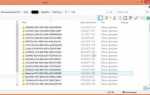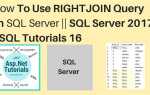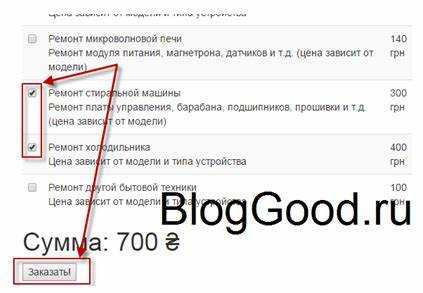
Чтобы добавить динамики на страницу, можно использовать эффект плавного появления изображений. Этот прием позволяет не только улучшить пользовательский опыт, но и привлечь внимание к важным визуальным элементам. В этой статье рассмотрим, как реализовать этот эффект с помощью чистого CSS, без необходимости в JavaScript.
Для начала важно понять, как работают CSS-анимации и переходы. Применяя свойство opacity (прозрачность), мы можем скрыть или показать изображение с плавным изменением его видимости. Эффект будет особенно заметен, если на начальной стадии изображение будет полностью скрыто, а затем постепенно появляться на экране.
Основное свойство, которое используется для создания такого эффекта, – это transition. Оно позволяет задать длительность и тип изменения, которое будет происходить при изменении состояния элемента. В сочетании с opacity и visibility можно достичь плавного и естественного появления изображения.
Рассмотрим пример: если мы хотим, чтобы изображение появлялось через несколько секунд после загрузки страницы, достаточно использовать свойство transition на изменение opacity и transform для легкости анимации. Важно не забывать об указании времени перехода и типа кривой для плавности эффекта.
Подготовка изображения для анимации в CSS

Для эффективной анимации изображения с помощью CSS важно правильно подготовить сам файл. Сначала стоит обратить внимание на формат изображения. Лучше всего подходят форматы, поддерживающие прозрачность (например, PNG или SVG), так как это позволяет избежать нежелательных фонов и улучшить внешний вид при анимации. JPEG подойдет для изображений без прозрачности, однако качество может снизиться при сильном увеличении или изменении масштаба.
Оптимизация размера изображения – ключевой момент. Излишне большие изображения увеличивают время загрузки страницы и могут замедлить анимацию. Используйте инструменты для сжатия изображений, такие как TinyPNG или ImageOptim. Это помогает снизить вес файла без заметной потери качества.
При подготовке изображений для анимации важно учитывать разрешение. Для отображения на экранах с высокой плотностью пикселей (например, Retina-дисплеи) лучше использовать изображения с увеличенным разрешением. Однако это не должно быть чрезмерным, чтобы избежать ненужных нагрузок на производительность.
Еще одной важной деталью является использование SVG для создания анимаций, если изображение состоит из векторных элементов. SVG-файлы можно анимировать с помощью CSS и JavaScript, изменяя их параметры, такие как цвет, форма, или движение отдельных элементов. Это позволяет добиться гибкости и плавности анимаций.
Когда изображение готово, убедитесь, что оно заранее загружено или использовано с методом ленивой загрузки, чтобы избежать задержек при отображении анимации. Включите механизм предзагрузки или применяйте эффект загрузки только после того, как изображение стало доступным для отображения.
Использование свойства opacity для создания плавного появления

Для плавного появления изображения с помощью opacity необходимо использовать анимацию или переходы. Важным моментом является то, что анимация применяется не к самой прозрачности, а к изменению значения этого свойства. Таким образом, элемент начнёт постепенно становиться видимым или невидимым, в зависимости от начального и конечного значения opacity.
Пример анимации с использованием opacity может выглядеть следующим образом:
.image {
opacity: 0; /* Начальная прозрачность */
transition: opacity 1s ease-in-out; /* Плавный переход за 1 секунду */
}
.image.visible {
opacity: 1; /* Конечная непрозрачность */
}
В этом примере изображение будет начинать с полной прозрачности, и по добавлению класса visible плавно становиться видимым. Такой подход позволяет легко управлять состоянием видимости элементов на странице.
Использование opacity для создания плавного появления имеет несколько преимуществ. Во-первых, это позволяет избежать перерисовки элементов в DOM, так как изменение прозрачности не влияет на их расположение или размеры. Во-вторых, анимации с opacity хорошо поддерживаются всеми современными браузерами.
Однако стоит учитывать, что анимация с использованием opacity не влияет на взаимодействие с элементом. Даже если элемент невидим (с прозрачностью 0), он будет продолжать получать события мыши, такие как клики. Чтобы избежать этого, можно дополнительно использовать свойство pointer-events:
.image {
pointer-events: none; /* Элемент не будет реагировать на события мыши */
}
Таким образом, можно создать плавное и функциональное появление изображений, которые будут выглядеть органично и не перегружать страницу лишними анимациями.
Как задать временные параметры анимации с помощью @keyframes
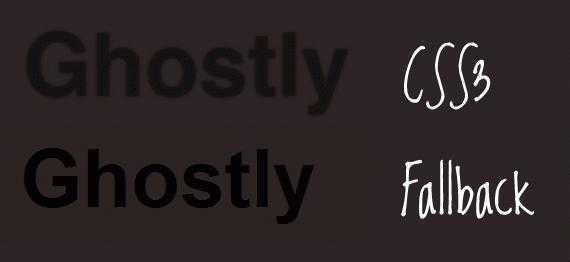
С помощью директивы @keyframes можно задать ключевые моменты анимации, а временные параметры определяют, как анимация будет выполняться во времени. Эти параметры включают продолжительность, задержку, количество повторений и тип временной функции, которая влияет на плавность анимации.
Вот основные временные параметры, которые можно задать для анимации:
- animation-duration – продолжительность анимации. Устанавливает, за сколько времени пройдет полное выполнение анимации. Например,
animation-duration: 2s;сделает анимацию двухсекундной. - animation-delay – задержка перед началом анимации. Этот параметр позволяет отложить запуск анимации. Пример:
animation-delay: 1s;заставит анимацию начать через 1 секунду после загрузки страницы. - animation-timing-function – временная функция, которая управляет скоростью анимации на различных этапах. Значения могут быть:
linear,ease,ease-in,ease-out,ease-in-outи другие. Например,animation-timing-function: ease-out;создает эффект замедления в конце анимации. - animation-iteration-count – количество повторений анимации. Значение может быть числом или
infinite, если анимация должна повторяться бесконечно. Пример:animation-iteration-count: 3;повторит анимацию 3 раза. - animation-direction – направление анимации. Это значение определяет, будет ли анимация воспроизводиться только в прямом направлении или в обратном. Например,
animation-direction: alternate;сделает анимацию цикличной, чередуя направление в каждом повторении.
Для применения этих параметров к анимации, нужно добавить их в свойство animation и использовать в сочетании с директивой @keyframes. Рассмотрим пример:
@keyframes fadeIn {
0% {
opacity: 0;
}
100% {
opacity: 1;
}
}
.element {
animation-name: fadeIn;
animation-duration: 2s;
animation-delay: 1s;
animation-timing-function: ease-out;
animation-iteration-count: 1;
animation-direction: normal;
}
В данном примере анимация плавного появления элемента будет длиться 2 секунды, начнется через 1 секунду после загрузки страницы и будет выполнена один раз с замедлением в конце.
Добавление задержки анимации с использованием свойства animation-delay
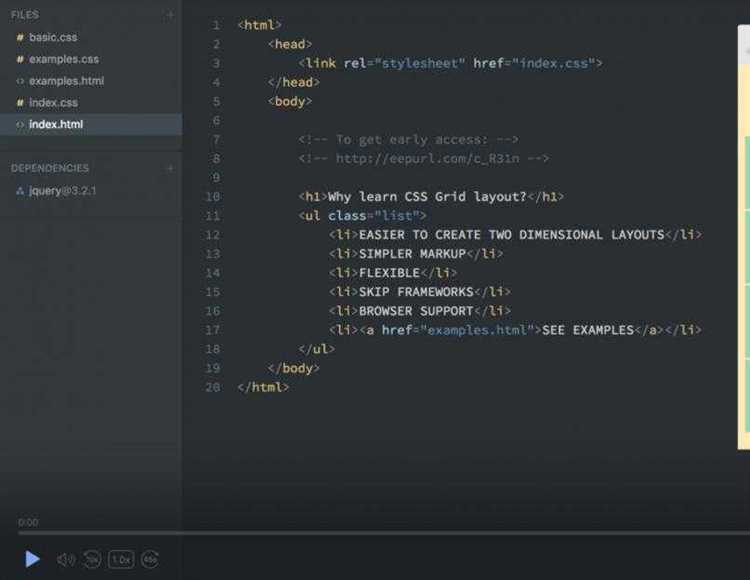
Свойство animation-delay позволяет задать задержку перед началом выполнения анимации. Оно полезно, когда необходимо синхронизировать анимации элементов на странице или создать эффект плавного входа с небольшой задержкой.
Для задания задержки в CSS нужно указать значение в секундах (s) или миллисекундах (ms). Например, если вы хотите, чтобы изображение начинало появляться через 1 секунду после загрузки страницы, вы можете написать следующий код:
element {
animation: fadeIn 2s ease-in-out;
animation-delay: 1s;
}Здесь fadeIn – это имя анимации, которая будет длиться 2 секунды, а задержка перед её началом составит 1 секунду. Если необходимо задать несколько задержек для разных анимаций на одном элементе, можно использовать запятую для разделения значений:
element {
animation: fadeIn 2s ease-in-out, slideUp 3s ease-out;
animation-delay: 1s, 0.5s;
}Задержки применяются последовательно, и для каждого эффекта будет выполнена своя анимация с указанной задержкой.
Для получения синхронного эффекта или последовательных анимаций можно комбинировать задержки с временными функциями, создавая динамичные и сложные переходы. Например, использование различных значений задержки для нескольких элементов создаёт эффект «волны», когда каждый элемент появляется через промежуток времени.
Рекомендуется тщательно выбирать задержки, чтобы избежать слишком долгого ожидания, которое может привести к потере интереса пользователя. Оптимальный диапазон задержек колеблется от 0.1 до 2 секунд, в зависимости от контекста и цели анимации.
Управление направлением и продолжительностью анимации
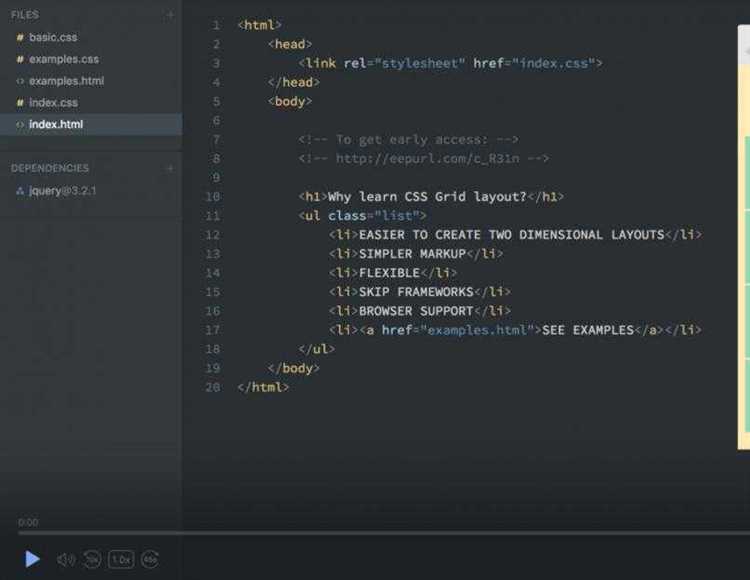
Для создания интересных эффектов с плавным появлением изображения важную роль играет управление направлением и продолжительностью анимации. С помощью CSS можно детально настроить, как и за сколько времени будет происходить изменение состояния элемента.
Направление анимации определяется с помощью свойства animation-timing-function, которое влияет на изменение скорости анимации в различные моменты времени. Стандартное значение ease создаёт плавный эффект, начиная с медленного движения, ускоряясь, а затем замедляясь. Однако, для более тонкой настройки можно использовать такие функции как linear, ease-in, ease-out и cubic-bezier(), где можно задать кастомную кривую для анимации. Например, при использовании cubic-bezier(0.25, 0.8, 0.25, 1) анимация будет начинаться плавно, а затем ускоряться.
Направление самого эффекта, например, если изображение должно появляться сверху, снизу или из сторон, можно контролировать через свойство transform с параметрами translateX(), translateY() или scale(). Эти значения определяют начальную позицию изображения и его движение по оси X или Y. Например, transform: translateY(-100%) установит начальную позицию элемента за пределами экрана сверху, и при запуске анимации изображение будет плавно перемещаться вниз до своего нормального положения.
Продолжительность анимации задаётся через свойство animation-duration. Стандартное значение – 1s, но его можно легко настроить в зависимости от требуемого эффекта. Для быстрой анимации используйте более короткое время (например, 0.3s), а для более медленных переходов, которые создают эффект «долгого появления», можно выбрать значение до 2s или даже больше. Важно помнить, что слишком короткое время анимации может сделать её едва заметной, а слишком долгое – раздражающим.
Для создания более сложных эффектов можно использовать комбинированное использование свойств, например, задать одновременно плавное изменение прозрачности и перемещение. В таком случае animation-duration будет одинаковым для всех свойств, что создаст гармоничный эффект.
Тестирование и отладка анимации появления изображения
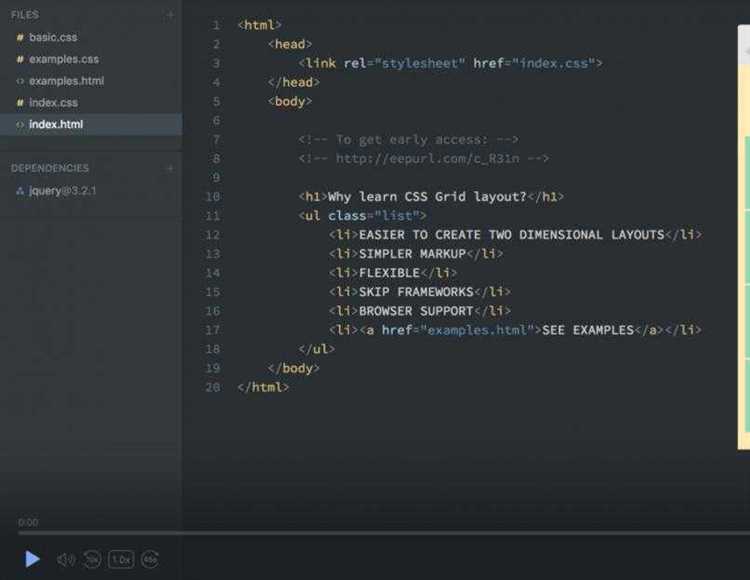
При тестировании анимации появления изображения важно убедиться, что все работает плавно и без ошибок. Для этого стоит учесть несколько ключевых моментов:
1. Использование инструментов разработчика: В современных браузерах доступны мощные инструменты для отладки анимаций. Для Chrome и Firefox откройте вкладку «Инспектор» (F12), затем перейдите в раздел «Анимации» или «Timeline». Эти инструменты позволят вам наблюдать за временем выполнения анимации, паузами и ускорениями. Это поможет выявить проблемы с синхронизацией или излишними задержками.
2. Оптимизация ключевых кадров: Убедитесь, что в анимации используются оптимальные значения для свойств, таких как opacity и transform, поскольку они наиболее эффективно обрабатываются браузером. Например, свойство opacity не влияет на поток документа, а использование transform: translate минимизирует перерасчет компоновки страницы, что ускоряет анимацию.
3. Время и задержка: При тестировании анимации важно правильно настроить длительность (transition-duration) и задержку (transition-delay). Тестирование на разных устройствах и разрешениях экрана поможет убедиться, что анимация работает стабильно и не вызывает подвисаний, особенно на мобильных устройствах.
4. Плавность анимации: Проверьте, насколько анимация плавно переходит от начального к конечному состоянию. Для этого используйте функцию «cubic-bezier» для задания кастомных кривых ускорения, например, transition-timing-function: cubic-bezier(0.42, 0, 0.58, 1). Это создаст более естественное ощущение движения и уменьшит ощущение рывков.
5. Мобильные устройства: Проводите тестирование на различных мобильных устройствах, так как производительность анимаций на смартфонах и планшетах может существенно отличаться от настольных ПК. Особенно это важно для более старых моделей, где может быть заметно снижение качества анимации.
6. Проблемы с браузерами: Некоторые браузеры могут неправильно интерпретировать анимацию, например, не поддерживать CSS-переменные или специфические свойства. Тестируйте анимацию на нескольких популярных браузерах (Chrome, Firefox, Safari, Edge) и следите за совместимостью версий, чтобы избежать проблем с отображением.
Правильная отладка анимации появления изображения помогает не только улучшить пользовательский опыт, но и избежать багов, которые могут повлиять на восприятие интерфейса.